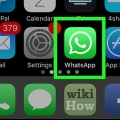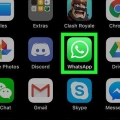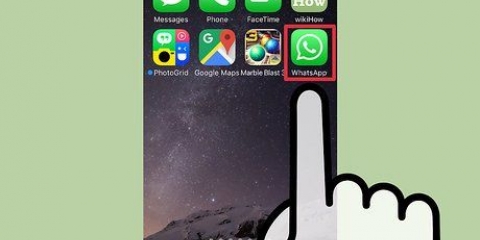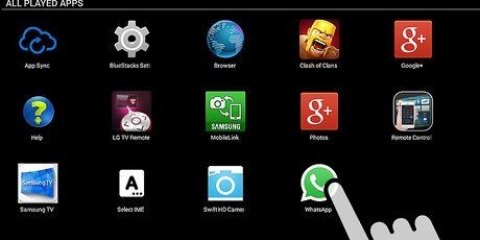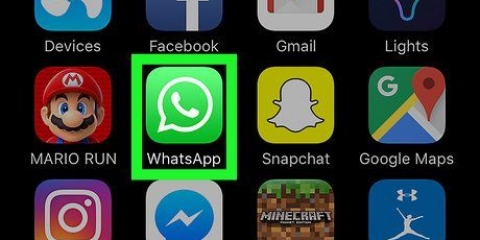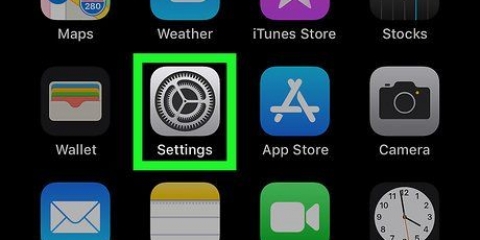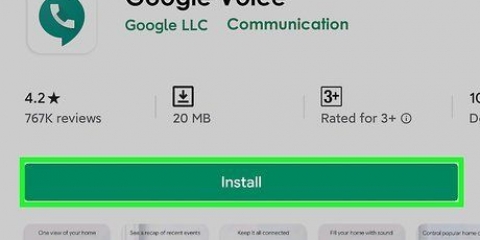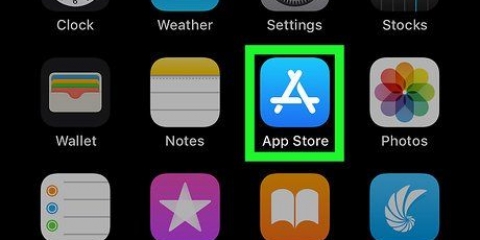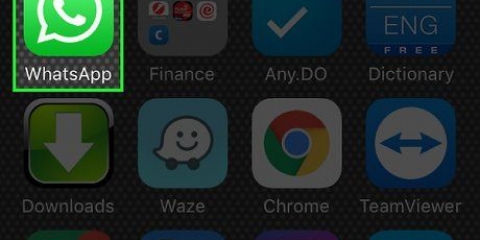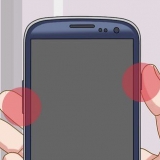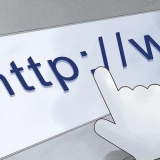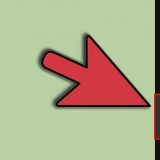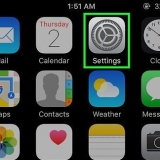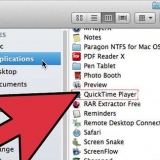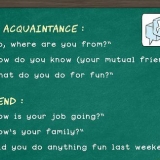Emojidom (Android) Smileys und Memes für Chat (Android) Aufkleber kostenlos (iOS) ChatStickerz - Lustige Emoji-Aufkleber (iOS)


Emojidom – Diese App hat eine Tastatur und einen Bildschirm für deine Nachricht. Tippen Sie auf Ihre Nachricht und fügen Sie die gewünschten Sticker hinzu. Tippen Sie auf die Schaltfläche "Teilen", wenn Sie fertig sind, und wählen Sie "WhatsApp". Sie können auch in WhatsApp auf die Schaltfläche "Hinzufügen" tippen und Emojidom als Ihr Album auswählen, um Sticker auswählen zu können. Smileys und Memes für den Chat – Tippen Sie auf den Sticker, den Sie an WhatsApp senden möchten. Wenn du einen Sticker ausgewählt hast, tippe unten rechts auf „WhatsApp“. Nehmen Sie alle Anpassungen vor und tippen Sie dann auf die Schaltfläche "Fertig". WhatsApp wird geöffnet und Sie können eine Konversation auswählen, zu der Sie den Aufkleber hinzufügen möchten. Sticker kostenlos – Tippen Sie auf den Sticker, den Sie zu Ihrer Unterhaltung in WhatsApp hinzufügen möchten. Wählen Sie `WhatsApp` aus der Liste der Messaging-Apps. Tippen Sie auf „In WhatsApp öffnen“, um WhatsApp zu öffnen. Wählen Sie die Unterhaltung aus, in die Sie den Aufkleber einfügen möchten. ChatStickerz – Suchen und tippen Sie auf den Sticker, den Sie zu WhatsApp hinzufügen möchten. Wählen Sie aus der Liste der Apps WhatsApp. Wenn WhatsApp nicht angezeigt wird, tippen Sie auf „Mehr“ und wählen Sie WhatsApp. Wähle die Unterhaltung aus, zu der du den Sticker hinzufügen möchtest.
WhatsApp unterstützt keine animierten Sticker. Das Bild wird gesendet, aber nur das erste Bild wird angezeigt. 



Sticker in whatsapp versenden
Sticker sind Bilder, die Sie zu Ihren Textnachrichten hinzufügen können. Sticker bieten dir viel mehr Möglichkeiten als herkömmliche Smileys und Emojis. WhatsApp selbst unterstützt keine Aufkleber, aber Sie können Bilder auf ähnliche Weise verwenden. Es gibt viele Sticker-Apps im App Store Ihres Geräts, aber in WhatsApp können Sie jedes gewünschte Bild hinzufügen. Das heißt, Sie können jedes Bild als Aufkleber verwenden, wenn Sie möchten.
Schritte
Methode 1 von 2: Verwenden von Sticker-Apps

1. Verstehe, wie Sticker in WhatsApp funktionieren. WhatsApp selbst unterstützt keine Sticker. Füge stattdessen Bilder zu deinen Nachrichten in WhatsApp hinzu. Es gibt mehrere Apps mit Sammlungen von Bildern, die wie traditionelle Aufkleber aussehen. Sie können diese zu Ihren Nachrichten hinzufügen, damit der Empfänger sie sehen kann.
- Leider können Sie in WhatsApp keine animierten Sticker verwenden, da WhatsApp keine Sticker unterstützt. Sie können jedoch kurze Videoclips senden.

2. Öffne den App Store deines Geräts. Es gibt viele Apps mit Tausenden von Aufklebern, die Sie in WhatsApp und verschiedenen anderen Messaging-Diensten verwenden können. Sticker-Apps stehen sowohl für iOS als auch für Android zum Download bereit.

3. Suchen Sie nach einer Sticker-App. Stellen Sie bei der Suche nach Sticker-Apps sicher, dass Sie keine Apps installieren, die Zugriff auf zu viele Daten anfordern. Lesen Sie Bewertungen, um zu sehen, ob die App für andere WhatsApp-Benutzer funktioniert. Viele Sticker-Apps haben nur eine kleine Menge an kostenlosen Stickern. Einige der beliebtesten Apps sind:

4. Öffne die Sticker-App, um einen Sticker zu finden. Die meisten Sticker-Apps haben verschiedene Kategorien von Stickern. Viele Apps haben einige kostenlose Sticker sowie eine Sammlung von Stickern, die Geld kosten. Finden Sie den perfekten Aufkleber für Ihre Nachricht.

5. Tippe auf den Sticker, den du verwenden möchtest. So wählen Sie den Sticker aus, den Sie zu WhatsApp hinzufügen möchten.

6. Füge den ausgewählten Sticker zu WhatsApp hinzu. Wie Sie dies tun, unterscheidet sich je nach App.
Methode 2 von 2: Verwenden eines Bildes

1. Verstehe, dass WhatsApp Sticker als Bilder sieht. Da WhatsApp keine Aufkleber unterstützt, senden Sie normale Bilddateien. Sie können Bilddateien für Aufkleber im Internet finden und speichern, um sie in WhatsApp als Aufkleber zu senden.

2. Finden Sie ein Bild zum Versenden als Sticker. Mit WhatsApp können Sie jedes Bild senden. Wenn Sie also im Internet etwas finden, das Ihrer Meinung nach ein guter Aufkleber wäre, können Sie es verwenden. Sie können Bilder von jeder Website speichern, wenn Sie der Meinung sind, dass es sich um gute Aufkleber handelt.

3. Speichern Sie das Bild auf Ihrem Gerät. Wenn Sie ein Bild finden, das Sie verwenden möchten, tippen und halten Sie es, um das Bildmenü zu öffnen. Wählen Sie „Bild speichern“, um das Bild in der Fotos-App oder Bildergalerie Ihres Geräts zu speichern.

4. Füge das Foto zu deiner WhatsApp-Nachricht hinzu. Tippen Sie auf dem Konversationsbildschirm auf „Hinzufügen“ und durchsuchen Sie die Bilder, die Sie auf Ihrem Gerät gespeichert haben. Das von Ihnen gespeicherte Bild befindet sich möglicherweise in einem Album namens "Downloads".

5. Wählen Sie das Bild aus, das Sie als Aufkleber verwenden möchten. Je kleiner das Bild ist, desto mehr sieht es aus wie ein Aufkleber.
"Sticker in whatsapp versenden"
Оцените, пожалуйста статью